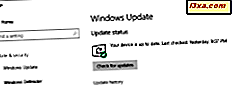
Po wydaniu systemu Windows 10 firma Microsoft wydała oświadczenie, w którym ogłosiła, że ten system operacyjny będzie zawsze aktualizowany, co oznacza, że będą przesyłać aktualizacje do systemów Windows 10 niezależnie od tego, czy użytkownicy tego lubią, czy nie. Dla niektórych użytkowników jest to świetne, podczas gdy inni nie znoszą otrzymywania aktualizacji przez cały czas. Jednakże, jeśli masz Windows 10 Pro lub Enterprise, Microsoft pozwala na opóźnienie aktualizacji Windows na jakiś czas. Oto jak:
UWAGA: ten przewodnik działa w aktualizacji Windows Creators Update lub nowszej. Aktualizacja dla twórców jest dostępna dla wszystkich użytkowników systemu Windows 10 bezpłatnie, począwszy od 11 kwietnia 2017 r.
Krok 1. Otwórz aplikację Ustawienia
Pierwszą rzeczą, którą musisz zrobić, aby opóźnić aktualizacje systemu Windows 10, jest uruchomienie aplikacji Ustawienia. Szybkim sposobem na to jest kliknięcie lub dotknięcie jego skrótu z menu Start lub użycie skrótu klawiaturowego Windows + I.

Krok 2. Przejdź do zaawansowanych opcji Windows Update
W aplikacji Ustawienia otwórz kategorię Aktualizacje i zabezpieczenia .
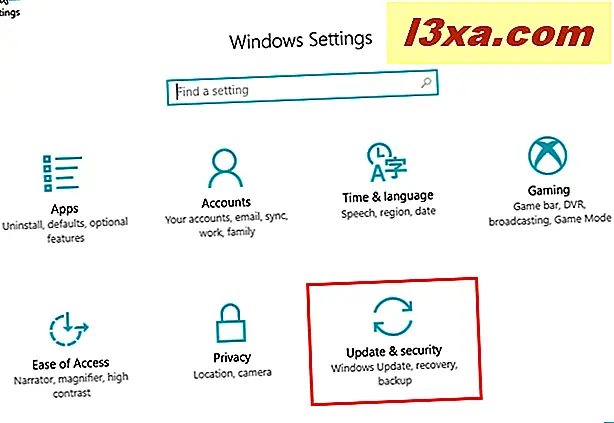
Wybierz Windows Update po lewej stronie okna. Następnie, po prawej stronie okna, kliknij lub naciśnij link Opcje zaawansowane w sekcji Ustawienia aktualizacji .

Krok 3. Wybierz między aktualną gałęzią a bieżącą gałęzią dla fal aktualizacji biznesowych
W panelu opcji zaawansowanych przewijaj, aż dojdziesz do sekcji "Wybierz, kiedy aktualizacje są zainstalowane".

Pierwsza opcja dostępna tutaj to opcja wyboru, czy chcesz zarejestrować komputer z systemem Windows 10 w bieżącej gałęzi lub bieżącej gałęzi dla biznesu . Ten wybór ma wpływ na instalację aktualizacji funkcji.
Microsoft wyjaśnia również, co to oznacza: "Obecna gałąź oznacza, że aktualizacja jest gotowa dla większości ludzi, a obecny oddział dla firm oznacza, że jest gotowy do powszechnego użytku w organizacjach". Oznacza to, że jeśli zarejestrujesz się w Bieżącej gałęzi, komputer z systemem Windows 10 otrzyma aktualizacje funkcji, gdy tylko zostaną oficjalnie wydane przez firmę Microsoft. Jeśli zarejestrujesz się w bieżącej gałęzi dla firm, komputer z systemem Windows 10 otrzyma te same aktualizacje, co obecny oddział, ale po upływie czterech miesięcy od ich wydania. Oznacza to, że otrzymasz ważne aktualizacje, takie jak Aktualizacja Twórców, cztery miesiące później niż większość użytkowników domowych, gdy zostaną naprawione pierwsze błędy wykryte przez użytkowników Bieżącej gałęzi .

Jeśli jesteś użytkownikiem domowym i chcesz, aby najnowsze funkcje były dostępne, prawdopodobnie wybierz opcję Bieżący oddział . Jeśli chcesz zwiększyć stabilność i napotkać jak najmniej błędów, powinieneś wybrać opcję Current Branch for Business . Jeśli używasz komputera w środowisku biznesowym, w którym niezawodność ma największe znaczenie, prawdopodobnie powinieneś zdecydować się na otrzymywanie aktualizacji, gdy są one dystrybuowane dla bieżącej gałęzi dla biznesu .
Krok 4. Wybierz, ile dni ma odroczyć aktualizacje
Po wybraniu preferowanej gałęzi aktualizacji należy szczegółowo skonfigurować liczbę dni, w których chcesz odłożyć aktualizacje systemu Windows 10, zanim zostaną one pobrane i zainstalowane na komputerze. Pierwszą rzeczą, którą możesz kontrolować, jest liczba dni opóźnienia aktualizacji funkcji. Jeśli się zastanawiasz, aktualizacje funkcji oznaczają aktualizacje, które wprowadzają nowe funkcje do systemu Windows 10 lub ulepszają istniejące. Możesz je opóźnić nawet o 365 dni.

Po drugie, możesz także wybrać, ile dni komputer z systemem Windows 10 opóźni "aktualizacje jakości". Te aktualizacje to ulepszenia zabezpieczeń lub poprawki błędów. Nie można ich opóźnić o więcej niż 30 dni.

Krok 5. Tymczasowo wstrzymaj aktualizacje
Jeśli chcesz przez chwilę wstrzymać wszystkie aktualizacje systemu Windows, możesz to zrobić. Sekcja Wstrzymaj aktualizacje pozwala "tymczasowo wstrzymywać aktualizacje przed instalacją na [twoim] urządzeniu przez maksymalnie 35 dni" . Jednak przed włączeniem przełącznika Wstrzymaj upewnij się, że rozumiesz, że "po wznowieniu aktualizacji [twoje] urządzenie będzie musiało pobrać najnowsze aktualizacje, zanim będzie można je ponownie wstrzymać." Tak, możesz odroczyć wszystkie aktualizacje Windows 10 od jakiegoś czasu, ale będziesz musiał je wszystkie zainstalować po tym czasie.

To jest to!
A co, jeśli nie masz systemu Windows 10 Pro?
Jeśli masz system Windows 10 Home skierowany do użytkowników domowych, nie możesz opóźniać aktualizacji systemu Windows. Dlatego też, jeśli tego nie chce, wszystkie aktualizacje zostaną zainstalowane, gdy tylko zostaną wydane przez Microsoft. Jedynym sposobem opóźnienia niektórych aktualizacji Windows na chwilę w Windows 10 Home, jest ustawienie połączenia sieciowego jako odmierzone. Gdy to zrobisz, witryna Windows Update pobiera tylko aktualizacje priorytetów, takie jak krytyczne poprawki zabezpieczeń. Inne aktualizacje, takie jak aktualizacje funkcji, nie są automatycznie pobierane. Jeśli chcesz dowiedzieć się więcej na temat mierzonych połączeń w Windows 10 i jak z nimi pracować, przeczytaj ten poradnik: Jakie są mierzone połączenia w Windows 10, jak je włączyć i dlaczego.
Wniosek
Podczas gdy wielu użytkowników nienawidzi aktualizacji, są oni "złem koniecznym". Bez nich ekosystemy oprogramowania, takie jak Windows 10, miałyby stagnację, a nasze komputery i urządzenia stałyby się bardzo niebezpieczne i łatwe do zhakowania. Aby aktualizacja była mniej frustrująca, Windows Creators Update oferuje kilka przyjaznych ulepszeń, które pozwalają nam odkładać aktualizacje. Postępuj zgodnie z tym przewodnikiem, ustaw rzeczy tak, jak chcesz i daj nam znać, dlaczego wolisz wstrzymywać lub opóźniać aktualizacje w systemie Windows 10.



